PS为非主流帅哥照片调出夕阳照射下的暗红颓废色调
教程主要介绍一种颓废的暗红色调的调整方法,主要用可选颜色和纯色填充实现,教程不是很复杂,稍有点PS基础都可以练习
原片

效果
图老师推荐:photoshop7.0迷你版免费下载 | Photoshop CS5 中文免费下载 | photoshop免费下载 查看更多PS教程

详细教程
(本文来源于图老师网站,更多请访问https://m.tulaoshi.com)1、打开原图,添加一个可选颜色调整层,调整【红色】部分,青色 -69%,洋红 -16,%,黄色 -42%,黑色 +100%,
调整后可以看到人物的脸部和红色的衣服部分提亮了
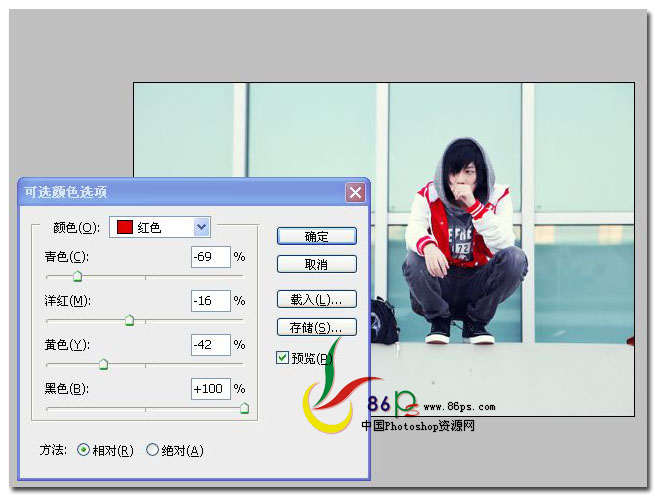
2、添加一个渐变映射调整层,渐tuLaoShi.com变设置为 黑色 到 白色 的渐变,同时设置图层的混合模式为 排除,不透明度为 10%
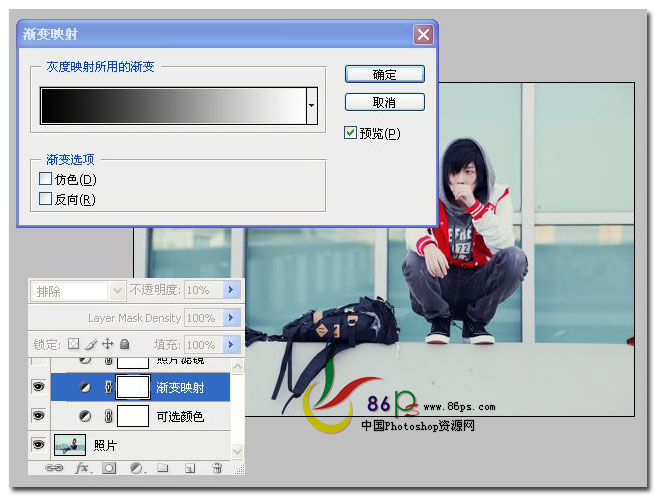
PS为非主流帅哥照片调出夕阳照射下的暗红颓废色调(2)
3、添加一个粉红色的照片滤镜调整层,浓度设为 20%,现在可以看到有一点夕阳照射的效果了。

4、添加一个亮度对比度调整层,亮度 +14,对比度 -7
(本文来源于图老师网站,更多请访问https://m.tulaoshi.com)
5、添加一个颜色填充层,颜色代码 #ffccff,图层混合模式为 柔光,不透明度 55%

6、添加一个色彩平衡调整层,色阶 -100 -82 -100
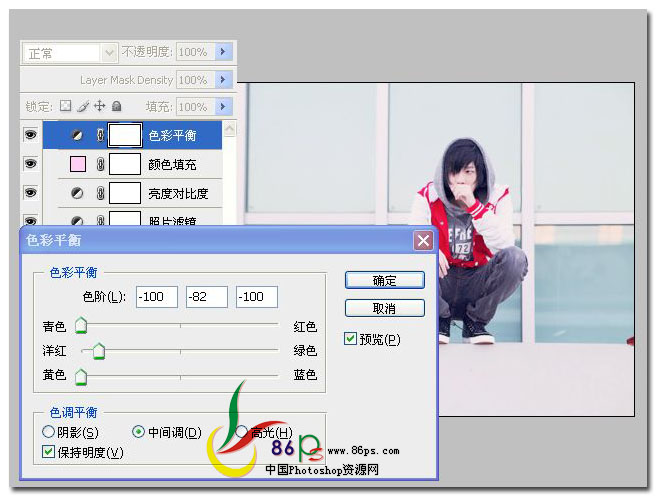
7、继续添加一个颜色填充调整层,填充灰色,图层不透明度为 11%
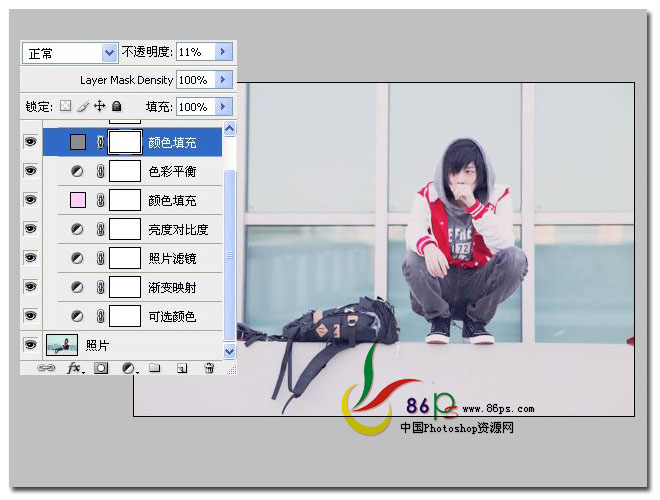
8、最后添加一个可选颜色调整层,调整【红色】部分,青色 -100%,洋红 +4%,黄色 +100%,黑色 +100%
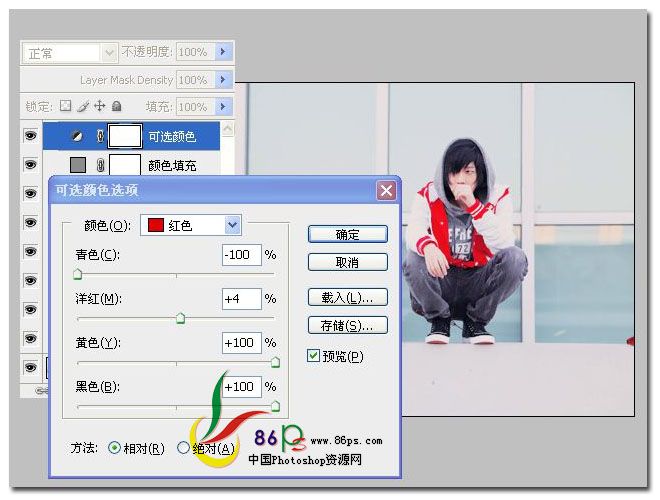
继续调整【黑色】部分,青色 +1TuLaoShi.com00%,洋红 0%,黄色 0%,黑色 +100%
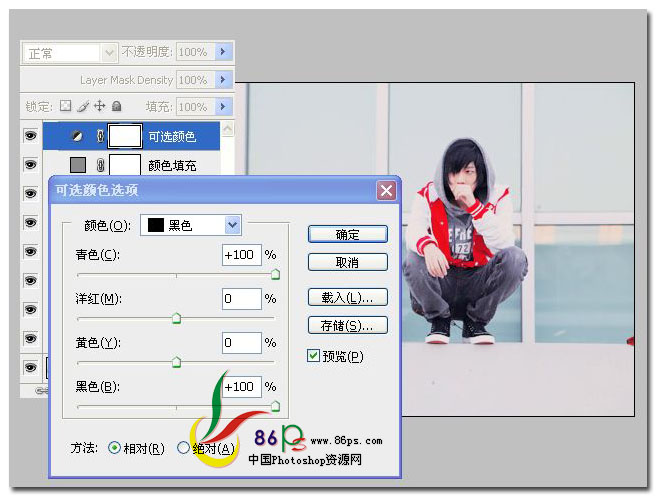
确定后,完成最终效果如下











